当前位置: 首页 > win10打开个性化报错怎么办?win10打开个性化报错解决方法
有很多用户遇到win10不能打开设置,右键个性化,文件没有相关程序执行操作,请安装程序,或者,如果安装程序,请在默认程序控制面板上创建关闭,实际上这是因为注册表设置问题,更改注册表,具体教程和小化妆。

win10打开个性化报错的解决方法
1、首先我们打开开始菜单栏中的“运行”,点击输入“regedit”,之后回车确定。
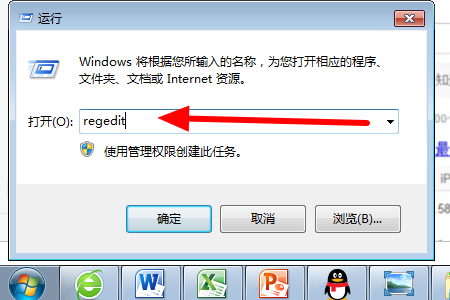
2、然后我们在弹出来的窗口中点击打开“HKEY_CURRENT_USERSoftwareClasses”。
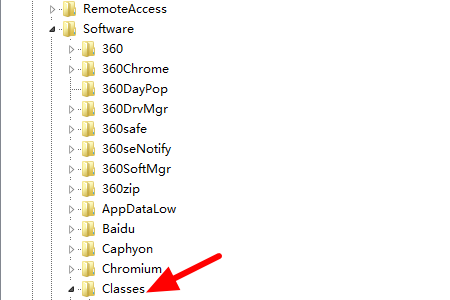
3、然后我们在弹出来的窗口中右键单击“ms-settings”,选择删除即可。
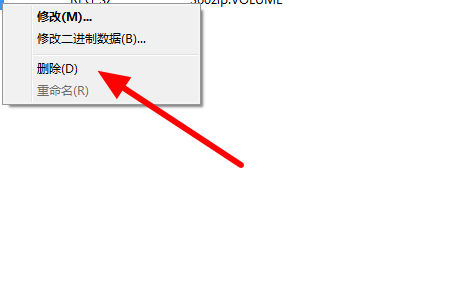
以上就是本站为您带来的win10打开个性化报错的解决方法,希望可以解决掉您的困惑。

2024-10-10

2024-10-08

2024-10-09

2024-10-10

2024-10-10

2024-10-09

2024-10-06